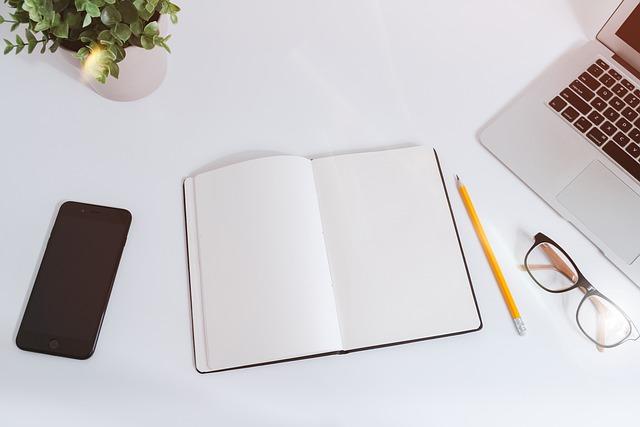在现代办公环境中,表格处理是不可或缺的一部分。无论是Excel、GoogleSheets还是其他表格软件,我们经常需要面对大量的数据输入和整理工作。而在表格单元格内进行换行,是一个提升数据处理效率的重要技巧。本文将详细介绍表格单元格内换行的各种方法、应用场景以及其在实际工作中的重要作用。
一、表格单元格内换行的技巧
1.使用键盘快捷键
在Excel和GoogleSheets中,我们可以通过以下键盘快捷键实现单元格内的换行
-Windows系统Alt+Enter
-macOS系统Option+Enter
2.设置单元格格式
在Excel中,我们还可以通过设置单元格格式来实现换行。具体操作如下
-选中需要设置格式的单元格或单元格区域;
-在开始标签页中,点击对齐方式组中的格式按钮;
-在弹出的菜单中选择单元格格式;
-在对齐选项卡中,勾选自动换行复选框;
-点击确定按钮。
3.使用函数
在Excel中,我们可以使用CHAR函数和REPT函数来实现单元格内的换行。具体公式如下
=REPT(CHAR(10),N)&”文本内容”
其中,N表示换行的行数,CHAR(10)表示换行符。
二、表格单元格内换行的应用场景
1.提高单元格内容可读性
当单元格内容较长时,如果不进行换行,内容会被截断或显示不完全,影响阅读体验。通过单元格内换行,可以使内容更加清晰、易于阅读。
2.美化表格布局
在表格中,合理使用换行可以使表格布局更加美观、整洁。例如,在表格、注释等位置使用换行,可以使表格整体更加和谐。
3.优化数据输入
在输入大量数据时,使用单元格内换行可以减少录入错误,提高数据输入的准确性。例如,在输入人员信息时,可以将姓名、性别、年龄等字段分别换行显示,便于核对。
4.实现复杂的表格布局
在某些复杂的表格布局中,单元格内换行是实现特定效果的关键。例如,在制作工资条时,可以通过单元格内换行将姓名、部门、工资等项目分别显示在不同行,以便于打印和查看。
三、表格单元格内换行在实际工作中的应用
1.提高工作效率
通过单元格内换行,可以减少表格处理过程中的重复操作,提高工作效率。例如,在批量处理数据时,使用快捷键进行换行,可以大大节省时间。
2.优化数据展示
在向领导或客户展示数据时,合理的单元格内换行可以使数据更加直观、易于理解。这有助于提升数据的说服力,提高沟通效果。
3.提升团队协作效率
在团队协作过程中,通过单元格内换行优化表格布局,可以使团队成员更快地理解数据,提高协作效率。
总之,表格单元格内换行是一个简单却实用的技巧。掌握这一技巧,不仅能够提高数据处理效率,还能优化表格布局,提升工作质量。在实际工作中,我们应该灵活运用这一技巧,以实现更好的工作效果。